So lösen Sie das häufige Absturzproblem des Win11-Computers
Der PHP-Editor Xinyi bietet Ihnen ein Tutorial zur Behebung häufiger Abstürze von Win11-Computern. Als neuestes Betriebssystem bringt win11 viele neue Funktionen und Verbesserungen mit sich. Bei manchen Benutzern kann es jedoch zu häufigen Computerabstürzen kommen, was ihre Arbeit problematisch macht. In diesem Tutorial werden die Gründe für den Absturz von Win11-Computern im Detail vorgestellt und einige gängige Reparaturmethoden bereitgestellt, um Benutzern bei der Lösung dieses Problems zu helfen und den stabilen Betrieb des Computers sicherzustellen. Unabhängig davon, ob Sie ein Anfänger oder ein erfahrener Benutzer sind, können Sie mit diesem Tutorial problemlos häufige Abstürze auf Ihrem Win11-Computer beheben.
So beheben Sie häufige Computerabstürze in Win11:
Methode 1:
1. Halten Sie einfach die Umschalttaste gedrückt und starten Sie den Computer neu. Sie können direkt in den abgesicherten Modus wechseln und auf Fehlerbehebung klicken.
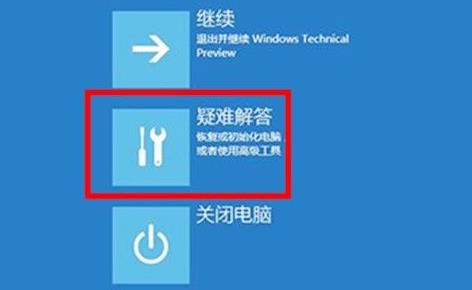
2. Nach dem Klicken sehen Sie die Option, vorab ein Backup Ihres Computers zu erstellen und dann die Wiederherstellung zu starten.
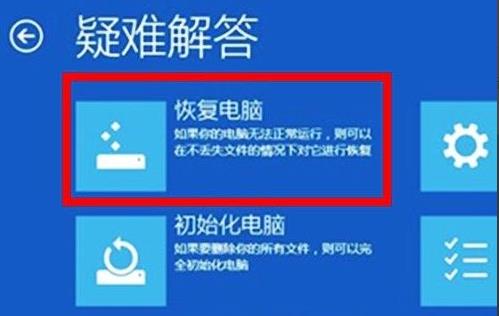
3. Drücken Sie dann win+x, dann a, geben Sie sfc/scannow ein und drücken Sie die Eingabetaste, und der Scan beginnt.
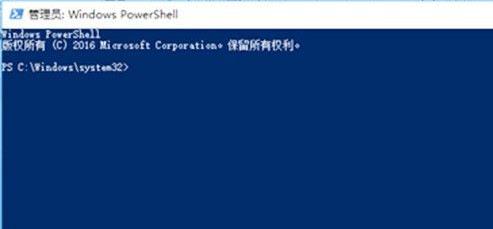
4. Drücken Sie dann erneut win+r, um den Lauf zu öffnen und systemreset einzugeben. Klicken Sie zur Eingabe und wählen Sie „Meine Dateien behalten“.
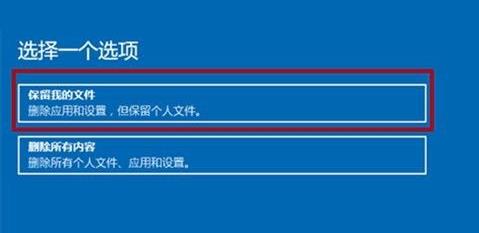
5. Wählen Sie das Konto in den Computereinstellungen aus und deaktivieren Sie alle Einstellungen, die synchronisiert werden können.
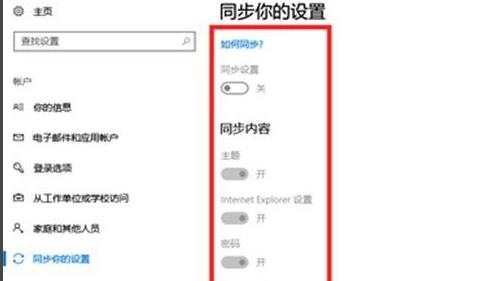
6. Melden Sie sich abschließend vom Konto ab und klicken Sie auf „Update und Sicherheit“, um „Erweiterten Start wiederherstellen“ auszuwählen.
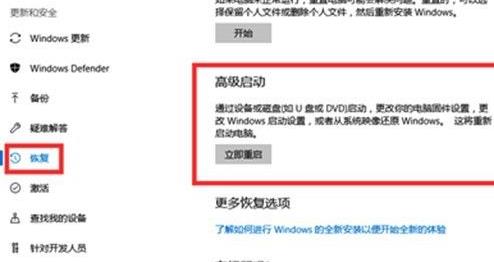
Methode 2:
1. Wenn wir das Absturzproblem nicht durch die Verwendung erweiterter Startoptionen lösen können, kann es sein, dass der Absturz die Systemdateien beschädigt hat.
2. In diesem Fall besteht die einzige Lösung darin, das System neu zu installieren. [win11-System-Download]
Installationsmethode
1. Laden Sie zuerst System Home Installation Master herunter. Schließen Sie dann die gesamte Antivirensoftware. Öffnen Sie dann die Software. Die Software fordert Sie dazu auf, sie sorgfältig zu lesen und zu klicken Ich habe das Eingabetool bekommen.
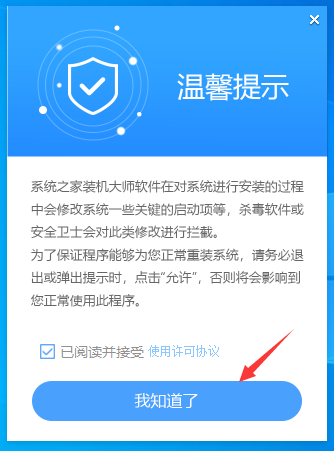
2. Nach dem Aufrufen des Tools erkennt das Tool automatisch die relevanten Informationen des aktuellen Computersystems. Klicken Sie auf Weiter.
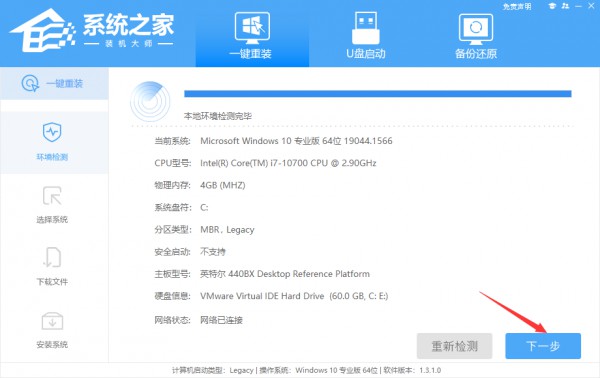
3. Nach dem Aufrufen der Benutzeroberfläche können Benutzer gemäß den Eingabeaufforderungen wählen, ob sie das 64-Bit-System Windows 11 installieren möchten. Hinweis: Die graue Schaltfläche bedeutet, dass die aktuelle Hardware oder das Partitionsformat die Installation dieses Systems nicht unterstützt.
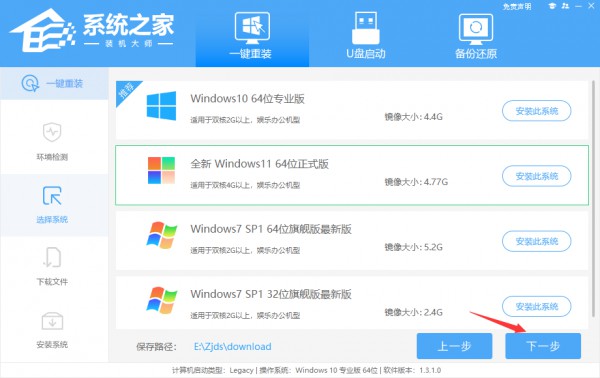
4. Warten Sie nach der Auswahl des Systems, bis die PE-Daten und das System heruntergeladen wurden.
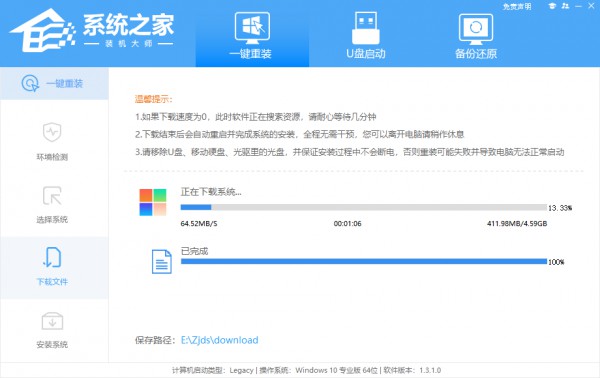
5. Nach Abschluss des Downloads wird das System automatisch neu gestartet.
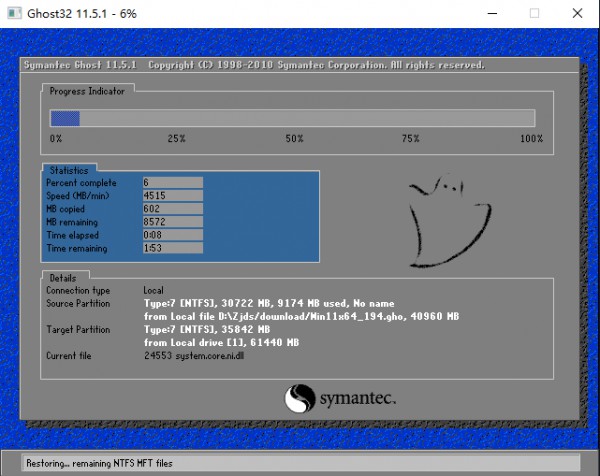
6. Nach dem Neustart des Systems wechselt das System standardmäßig in die PE-Umgebung. Nach dem Aufruf führt das System automatisch eine Sicherung und Wiederherstellung durch und wartet auf den Abschluss.

7. Nachdem die Systemsicherung und -wiederherstellung abgeschlossen ist, wird das System automatisch installiert. Nach Abschluss der Installation wird es automatisch neu gestartet und Sie können das System betreten.
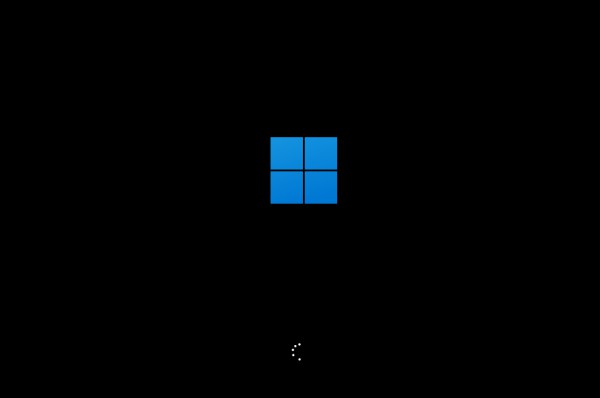
Das obige ist der detaillierte Inhalt vonSo lösen Sie das häufige Absturzproblem des Win11-Computers. Für weitere Informationen folgen Sie bitte anderen verwandten Artikeln auf der PHP chinesischen Website!

Heiße KI -Werkzeuge

Undress AI Tool
Ausziehbilder kostenlos

Undresser.AI Undress
KI-gestützte App zum Erstellen realistischer Aktfotos

AI Clothes Remover
Online-KI-Tool zum Entfernen von Kleidung aus Fotos.

Clothoff.io
KI-Kleiderentferner

Video Face Swap
Tauschen Sie Gesichter in jedem Video mühelos mit unserem völlig kostenlosen KI-Gesichtstausch-Tool aus!

Heißer Artikel

Heiße Werkzeuge

Notepad++7.3.1
Einfach zu bedienender und kostenloser Code-Editor

SublimeText3 chinesische Version
Chinesische Version, sehr einfach zu bedienen

Senden Sie Studio 13.0.1
Leistungsstarke integrierte PHP-Entwicklungsumgebung

Dreamweaver CS6
Visuelle Webentwicklungstools

SublimeText3 Mac-Version
Codebearbeitungssoftware auf Gottesniveau (SublimeText3)
 Mein Sieg 11 Laptop erkennt mein externes Mikrofon nicht
Aug 05, 2025 pm 03:45 PM
Mein Sieg 11 Laptop erkennt mein externes Mikrofon nicht
Aug 05, 2025 pm 03:45 PM
CheckThephysicalConnectionAndEsurethemiciSProperlypluggedIntotheCorrectport, testingitonanDevicetoconFirmeFunction.2.SetTheexternalmicasthedEfaultInputDeviceInsoundSettings, EnablingitunderManageDeviceSisibiert, dannrestart.updateorrerererere
 So beheben Sie Windows Security nicht öffnen
Aug 02, 2025 pm 12:02 PM
So beheben Sie Windows Security nicht öffnen
Aug 02, 2025 pm 12:02 PM
RestartyourComputertoreSolvetemporaryglitches.2.RunthewindowSecurityroUbleshooterviaSetings> System> Fehlerbehebung.SecurityCenter, WindowsDefenderantiviruservice undWindowsFirewallaresettoautomaticandrunninginservices.Mscsc.4.
 Win11 Computer plötzlich schwarzer Bildschirm, aber immer noch läuft. Wiederherstellungsmethode mit schwarzem Bildschirm ohne Anzeige
Aug 12, 2025 pm 09:03 PM
Win11 Computer plötzlich schwarzer Bildschirm, aber immer noch läuft. Wiederherstellungsmethode mit schwarzem Bildschirm ohne Anzeige
Aug 12, 2025 pm 09:03 PM
Häufige Gründe für den schwarzen Bildschirm des Computers, aber dennoch sind Treiberprobleme, Hardwareverbindungsfehler oder Grafikkartenschäden. Die Lösungen sind gezwungen, neu zu starten, die Überwachungsverbindung zu überprüfen, verschiedene Monitore oder Ports auszuprobieren, den Grafikkartentreiber zu aktualisieren oder zurückzurollen, einen abgesicherten Modus einzugeben, um Softwarekonflikte zu beheben, Hardware wie Grafikkarte und Speicher zu überprüfen, zu bestätigen, dass das BIOS korrekt eingestellt ist, und das System wiederherstellen. Wenn Sie Software- und Hardwareprobleme unterscheiden möchten, können Sie im abgesicherten Modus testen, den Startprozess beobachten, diagnostische Tools verwenden, die Hardware ersetzen und abnormale Klänge des Computers anhören. Um ein Wiederauftreten zu verhindern, halten Sie den Treiber auf dem neuesten Stand, installieren Sie die echte Software, pflegen das System regelmäßig, achten Sie auf die Stabilität der Wärmeabteilung und des Netzteils, vermeiden Sie Übertakten, Sicherung von Daten und Überwachung der Hardwaretemperatur.
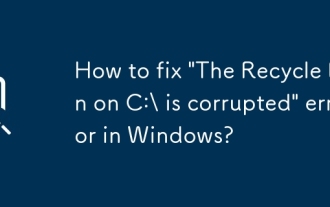 Wie fixiere ich 'den Recycle Bin auf C: \ ist Fehler in Windows?
Jul 26, 2025 am 07:32 AM
Wie fixiere ich 'den Recycle Bin auf C: \ ist Fehler in Windows?
Jul 26, 2025 am 07:32 AM
Wenn Sie auf die Eingabeaufforderung "Der Recycle Bin auf C: \ begegnen" begegnen, werden die meisten durch Dateisysteme oder Berechtigungsprobleme verursacht. Sie können es in den folgenden Schritten lösen: 1. Verwenden Sie den Befehl chkdskc:/f/r, um Logikfehler zu reparieren und schlechte Sektoren wiederherzustellen. 2. Nachdem Sie versteckte Dateien angezeigt haben, löschen Sie den Ordner c: & Dollar; recycle.bin und starten Sie neu, um das System wieder aufzubauen. 3. Überprüfen Sie, ob der C -Disk -Speicherplatz ausreicht, und stellen Sie sicher, dass der aktuelle Benutzer Berechtigungen in den Recycle Bin -Ordner gelesen und geschrieben hat. V. Die obigen Methoden können das Problem normalerweise effektiv lösen, ohne das System neu zu installieren.
 Fix: 'Wir konnten die Updates nicht abschließen und Änderungen rückgängig machen'
Aug 13, 2025 pm 05:05 PM
Fix: 'Wir konnten die Updates nicht abschließen und Änderungen rückgängig machen'
Aug 13, 2025 pm 05:05 PM
RunthewindowsUpdatetroubleshooterviaSettings> Update & Sicherheit> Fehlerbehebung> zusätzlichroubleshoterStofixMinorGlitches.2.FreeUpDiScspace, ASInfoughtstorageIsacommonCauseOfupdateFailures, sicherstellen, dass sie durchsichtliche StorsaSacommonCauseForinInInTal durch Sicherstellen
 Das Trusted Platform Modul (TPM) von SEW 11 wird nicht erkannt oder hat gestört
Aug 13, 2025 pm 02:24 PM
Das Trusted Platform Modul (TPM) von SEW 11 wird nicht erkannt oder hat gestört
Aug 13, 2025 pm 02:24 PM
Zunächst checkifyPChastpm2.0ByOpeningTpm.mscviarun (Windows R); wenn "compatibletpmcannotbefound" erscheint, yourSystemmaylackatpmchip, oritmaybeversion1.2, WhosinfizeForWindows10.2.EnabletpMinbisinsion, F10, F10, F10, uefibrios/uefyrestartupaNletup (uefiBios/uefibrise),/uefyrestartupaNletup (uefibrios/uefibrise/uefibrise),/uefyrestartupaNingsStup (uefiBios/uefibrise/uefibrise/uefiByrestartuping
 So beheben Sie einen Lesenfehler
Jul 27, 2025 am 12:39 AM
So beheben Sie einen Lesenfehler
Jul 27, 2025 am 12:39 AM
NeustarttheComputertochEckfortemporaryglitches; IFTheErrorpersistern, treentofurthersteps.2.removeallexTernaldevicestoensurethesystemis nicht erreicht, die Tobootfromthem.3.Enterbios/uefisettings und und und
 Wie kann ich macOS nicht auf Ihrem Computer installiert werden?
Jul 25, 2025 am 02:32 AM
Wie kann ich macOS nicht auf Ihrem Computer installiert werden?
Jul 25, 2025 am 02:32 AM
Wenn Sie auf den Fehler "MacOS auf Ihrem Computer nicht installieren können" sollten Sie zunächst bestätigen, ob sich der Mac in der Support -Liste befindet, und die offizielle Website verwenden, um zu überprüfen, ob das Modell mit dem Zielsystem kompatibel ist. Zweitens verwenden Sie die offizielle Methode, um die Installationsdisk zu erstellen, um das richtige Format und das richtige Schreiben zu gewährleisten. Versuchen Sie dann, den NVRAM/Pram- und SMC -Cache zu reinigen. Überprüfen Sie schließlich, ob die Festplattenpartitionsstruktur GUID ist, und formatieren Sie sie als APFS- oder MACOS -Erweiterung. 1. Überprüfen Sie, ob das Modell es unterstützt; 2. Machen Sie die Startdiskette richtig; 3. Reinigen Sie den Cache; 4. Überprüfen Sie die Festplattenpartition und das Format. Befolgen Sie die Schritte zur effektiven Lösung des Problems.







